Средство для удаления водяных знаков LunaPic: практические способы и многообещающие альтернативы
Водяные знаки встроены практически в любое изображение, которое вы можете получить из Интернета. Для рекламы своего бренда или защиты контента от авторских прав на изображения наносятся водяные знаки. Удаление водяного знака фактически является незаконным, если вы собираетесь использовать его в коммерческих целях. С другой стороны, некоторые веб-сайты поставляются с коммерческой лицензией, что позволяет вам использовать их без проблем с авторскими правами.
Если вы думаете о том, какой инструмент лучше всего подходит для редактирования фотографий и удаления водяных знаков с ваших фотографий, LunaPic для вас. С этой целью мы проведем вас по как удалить водяные знаки в LunaPic. Также вы узнаете о том, как удалить водяные знаки другими бесплатными способами. Читайте дальше, чтобы получить необходимую информацию.
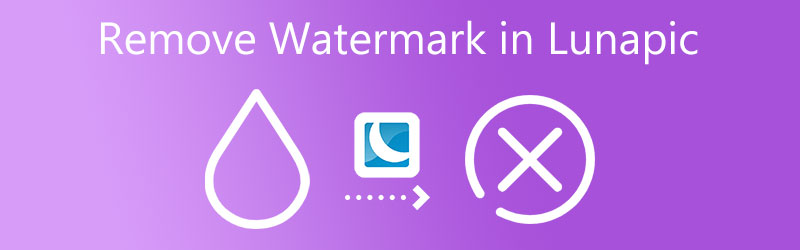

Часть 1. Как удалить водяной знак с LunaPic.com
LunaPic предлагает базовые и расширенные инструменты для редактирования изображений. Это может исправить проблемы, связанные с фоном, объектами и предметами фотографии. Что ж, этот инструмент поможет вам удалить различные виды водяных знаков с помощью инструмента обрезки и его инновационной функции удаления объектов. Чтобы узнать об этих методах, продолжайте читать ниже.
1. Используйте инструмент обрезки
Инструмент обрезки обычно подходит для видео с водяным знаком в углу. Инструмент поставляется с несколькими вариантами обрезки. Вы можете использовать инструменты обрезки «Волшебная палочка», «Круг», «Прямоугольник» и «Свободная форма». Другими словами, вы можете выбрать наиболее подходящие методы кадрирования в соответствии с вашими потребностями. Следуйте приведенным ниже инструкциям, чтобы обрезать фотографию и удалить водяной знак.
Шаг 1: Используйте любой браузер, доступный на вашем компьютере, и посетите официальный сайт программы. Затем импортируйте целевую фотографию в программу, нажав кнопку Загрузить кнопку на главной странице.
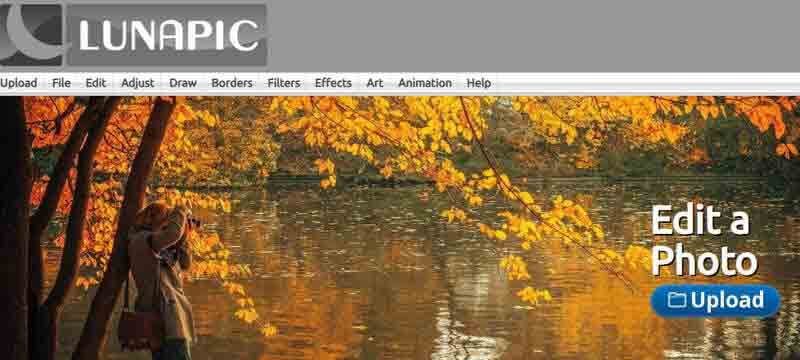
Шаг 2: Как только вы дойдете до панели редактирования, нажмите кнопку редактировать кнопку в верхнем меню и выберите Обрезать изображение вариант. Затем вы попадете на панель обрезки, где отображается набор инструментов.
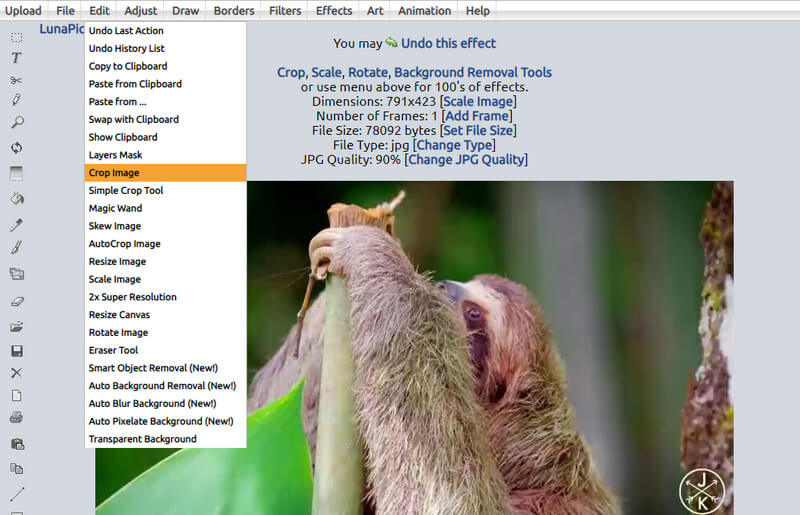
Шаг 3: Раскройте опцию «Инструмент» и выберите инструмент обрезки, который вам нравится. После этого выберите область, которую вы хотите сохранить на фотографии.
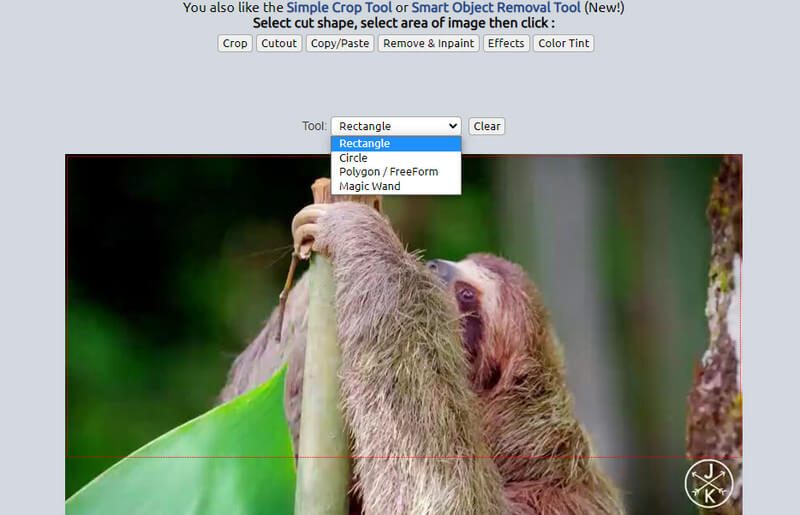
Шаг 4: После этого нажмите кнопку Обрезать кнопку, и он немедленно покажет вам вывод. Если вы уже довольны результатом, нажмите кнопку Сохранить кнопку в нижней части предварительного просмотра.
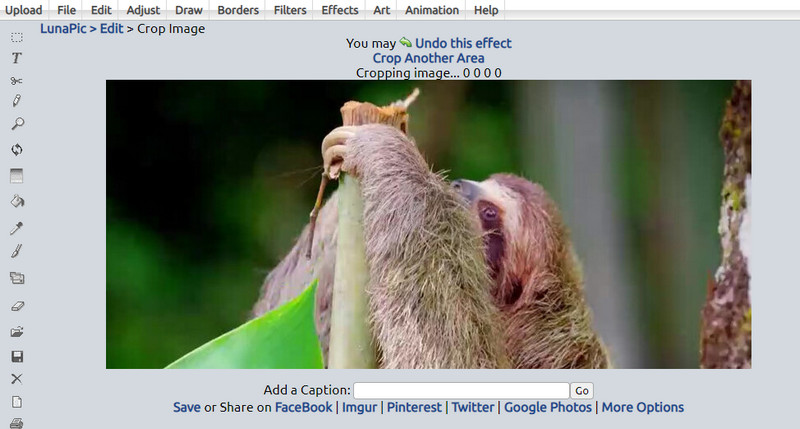
2. Используйте функцию удаления объектов
LunaPic также поставляется с функцией удаления объектов, которая позволит вам удалить водяной знак с помощью LunaPic за несколько секунд. Процесс не требует сложной настройки, и вы можете быстро получить фотографию без водяных знаков. Если вы заинтересованы, следуйте упрощенным инструкциям ниже.
Шаг 1: в том же упражнении перейдите на главную страницу программы и добавьте целевую фотографию, щелкнув значок Загрузить кнопка.
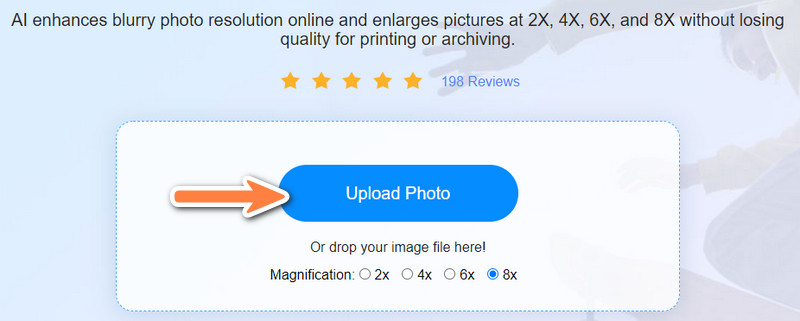
Шаг 2: Наведите указатель мыши на редактировать меню и выберите Удаление смарт-объекта возможность перейти в панель редактирования.
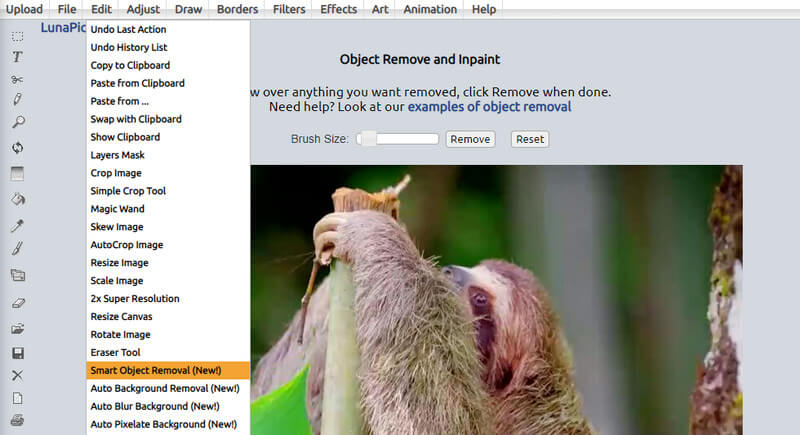
Шаг 3: отрегулируйте размер кисти с помощью ползунка и сразу после этого выделите водяной знак на фотографии. После этого нажмите кнопку «Удалить», чтобы стереть водяной знак. Наконец, нажмите на Сохранить кнопку для загрузки финальной версии фотографии.
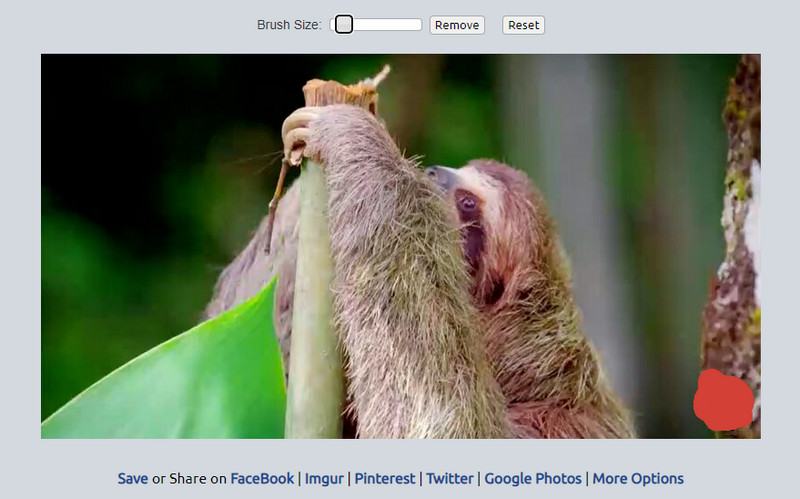
Часть 2. Как удалить водяной знак бесплатно
Вам могут быть интересны другие программы для удаления водяных знаков, которые вы можете использовать бесплатно. Поэтому мы подобрали отличные и практичные инструменты, которые помогут избавиться от надоедливого водяного знака. Проверьте их ниже.
1. Бесплатное средство для удаления водяных знаков онлайн
Легкий, удобный и эффективный инструмент. Это некоторые из атрибутов Бесплатное средство для удаления водяных знаков онлайн. Инструмент работает в браузере, поэтому вам не нужно загружать его на свой компьютер, что помогает вам сэкономить место на диске. Кроме того, инструмент удобен в использовании, позволяя завершить процесс удаления водяных знаков за несколько кликов. Он поставляется с несколькими инструментами выбора для удаления простых и сложных водяных знаков.
Аналогичным образом программа предлагает инструмент обрезки. Вы можете удалить водяные знаки в углу фотографии или избавиться от черных полос по краям фотографии. Кроме того, инструмент не ухудшит качество вашей фотографии даже после ее обработки с помощью программы. Вот пошаговая процедура удаления водяного знака с изображения с помощью альтернативы LunaPic.
Кроме того, вы можете выбрать сразу несколько водяных знаков с изображения. Все ненужные объекты и водяные знаки можно удалить с помощью этой программы. В отличие от других подобных программ, сохраняет исходное качество картинки. С другой стороны, вы можете обратиться к приведенным ниже шагам, чтобы узнать, как бесплатно использовать альтернативу Photobucket без водяных знаков.
Шаг 1. Запустите программу веб-сайта
Для запуска программы откройте браузер и введите в адресной строке его ссылку для входа на главную страницу.
Шаг 2. Импортируйте фото с водяным знаком
Щелкните значок Загрузить изображение кнопку, и он запустит папку вашего компьютера, где вы можете получить доступ к своим файлам. Просканируйте свои файлы и найдите целевую фотографию. Дважды щелкните фотографию, чтобы загрузить ее.
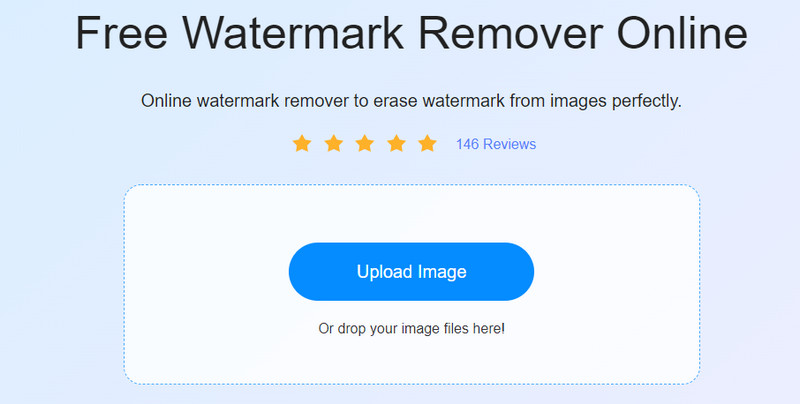
Шаг 3. Выберите водяной знак и удалите его
Выберите между полигональными инструментами, лассо и кистью и выделите водяной знак на фотографии. Далее нажмите на Удалять кнопку, чтобы стереть его.
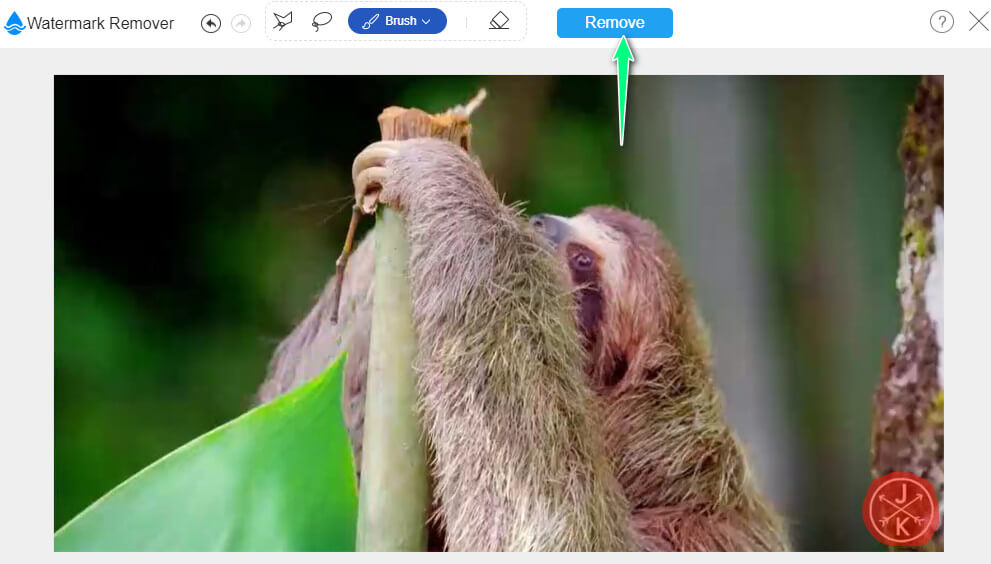
Шаг 4. Загрузите отредактированное фото
Когда вы удовлетворены и довольны результатами фотографии, нажмите кнопку Сохранить кнопку, чтобы загрузить его в локальную папку.
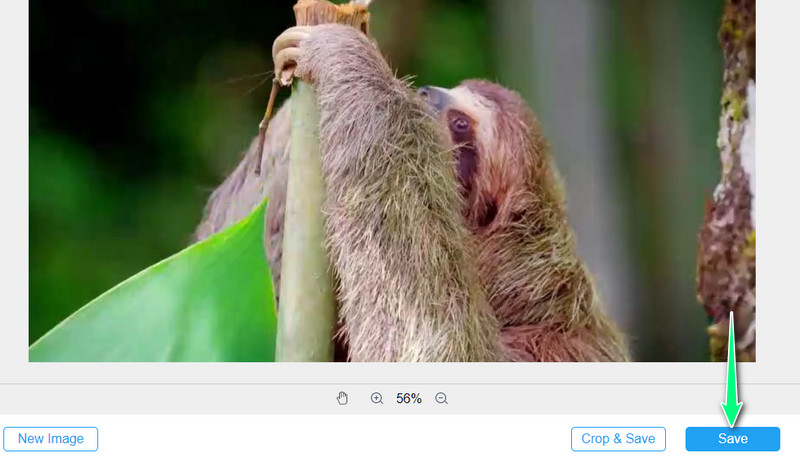
2. Средство для удаления водяных знаков Apowersoft
Вы можете попробовать Apowersoft Watermark Remover, если вам нужна автономная альтернатива для удаления водяных знаков LunaPic. Точно так же вы найдете несколько инструментов выделения, таких как инструменты выделения и кисти. Более того, этот инструмент отлично подходит для удаления водяных знаков с изображений и видео. Если вы хотите научиться работать с этим программным обеспечением, следуйте приведенным ниже простым инструкциям.
Шаг 1: Загрузите программу с официального сайта и установите ее, следуя указаниям мастера установки.
Шаг 2: Запустите его на своем компьютере и выберите Удалить водяной знак с изображения. Появится соответствующее окно для удаления водяных знаков с фотографии.
Шаг 3: Щелкните Плюс подпишите значок и загрузите свою фотографию. Затем выделите водяной знак с помощью инструмента выделения.
Шаг 4: Наконец, нажмите Перерабатывать кнопку, чтобы сохранить отредактированную фотографию.
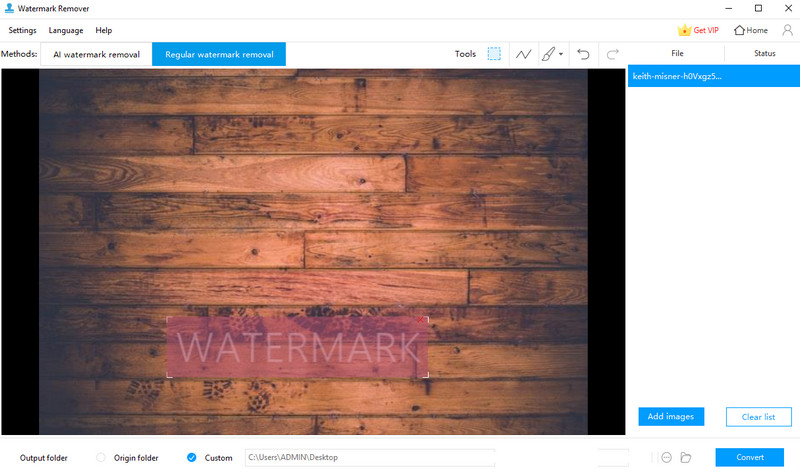
3. Эксперт по водяным знакам Bitwar
Bitwar Watermark Expert определенно может помочь вам справиться с водяными знаками любого типа. Это отличный инструмент для обработки нескольких фотографий. Вы сэкономите время и силы вместо того, чтобы удалять водяные знаки с фотографии по одному. Если вы найдете этот инструмент интересным, обратитесь к пошаговому руководству, чтобы узнать, как использовать альтернативу LunaPic для удаления водяного знака.
Шаг 1: Приобретите программу, установите и запустите ее на своем компьютере.
Шаг 2: Затем выберите Удаление водяных знаков с фотографий из основного интерфейса и загрузите свою фотографию, нажав кнопку Плюс знак значок.
Шаг 3: выделите водяной знак с помощью инструмента выделения и нажмите кнопку Применять кнопку, чтобы подтвердить операцию удаления водяного знака.
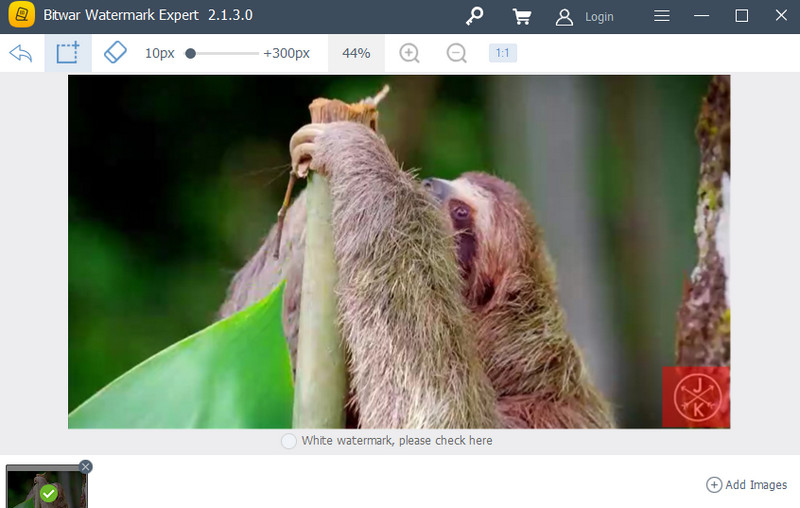
Часть 3. Часто задаваемые вопросы о LunaPic
Могу ли я установить водяной знак в LunaPic?
Да. LunaPic позволяет добавить водяной знак к выбранной фотографии. Фактически, вы можете выбирать из символов, таких как авторские права и товарные знаки, предлагаемые программой.
Могу ли я сделать логотип прозрачным в LunaPic?
Да. Программа также может настроить прозрачность вашего логотипа, подписи, штампа и т.д.
Как удалить фон изображения в LunaPic?
LunaPic поставляется с функцией автоматического удаления фона, которая анализирует объект на фотографии и автоматически удаляет фон.
Вывод
Пост в основном делится наиболее удобными способами удаления водяных знаков. Удаление водяных знаков LunaPic дает эффективные результаты. С другой стороны, вы можете использовать альтернативы для удаления водяных знаков с ваших фотографий с теми же результатами, что и LunaPic.


